Thunderbird¶
Compatible Nitrokeys |
|||||||
|---|---|---|---|---|---|---|---|
✓ active |
⨯ inactive |
⨯ inactive |
✓ active |
⨯ inactive |
✓ active |
✓ active |
⨯ inactive |
Thunderbird 78.3 e mais recentes¶
De momento, o suporte de 78 Thunderbird para os emails do OpenPGP não é fácil de configurar. Ver ` documentação do Thunderbird <https://wiki.mozilla.org/Thunderbird:OpenPGP:Smartcards>`__ para detalhes. Aqui está um ` guia alemão compreensivo <https://decatec.de/it/thunderbird-78-pgp-verschluesselung-mit-dem-nitrokey-storage/>`__.
Resolução de problemas¶
Mensagem de erro: The configured key ID '4BA0183FCBA844A7' cannot be found on your keyring`
Certifique-se de que a chave pública é importada para o gerente do Thunderbird e
O ID chave não contém nenhum espaço em branco, e consiste em 16 caracteres do intervalo 0-9 A-F
você tem o software GPA ou Kleopatra instalado.
Por favor use Kleopatra ou GPA software para lidar com o Cartão Smart Card.
Thunderbird 77 e mais velhos¶
Instalação¶
Instalar o controlador do dispositivo como descrito here.
Instalar Thunderbird e o Add-on Enigmail.
Mudança de PINs¶
Há dois PINs para a Nitrokey:
O PIN de usuário necessário para o trabalho diário
O PIN de Admin é necessário para alterar as teclas ou outras configurações do dispositivo. Além disso, a Nitrokey pode ser desbloqueada (por exemplo, após 3 vezes a introdução incorrecta do PIN de Utilizador) através do PIN de Admin.
Após receber a Nitrokey, deve alterar imediatamente o PIN de Utilizador = «123456» e o PIN de Admin = «12345678».
Procedimento¶
Insira a Nitrokey em uma porta USB do seu computador.
Começa Thunderbird.
Em Thunderbird, selecione como mostrado na figura seguinte. «OpenPGP» → «Gerenciar Cartão Smart Card».
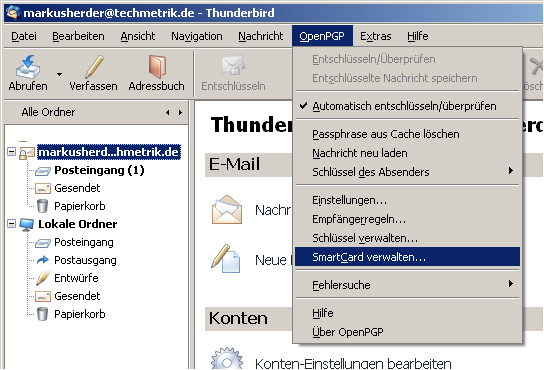
Na janela «Detalhes do SmartCard», selecione «SmartCard → Alterar PIN».
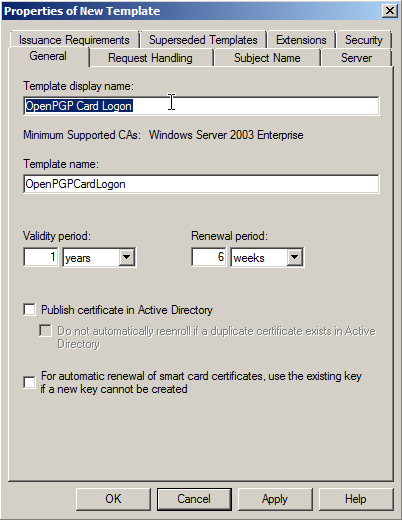
Seleccione «Alterar PIN». Este é o seu PIN de utilizador que precisa para o trabalho diário. Introduza o PIN actual («123456» para entrega) e duas vezes o seu novo PIN. Para este PIN pode utilizar os caracteres: a-z A-Z 0-9 / .;;;:- !? () [] {}% +. O PIN deve ter pelo menos 6 caracteres. Clique em «OK».
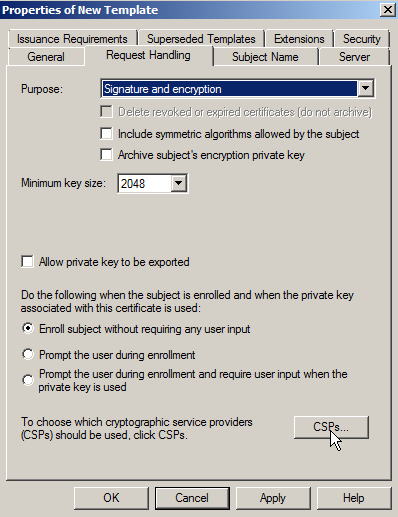
Repita o procedimento para o PIN de administração. «SmartCard → Alterar o PIN».
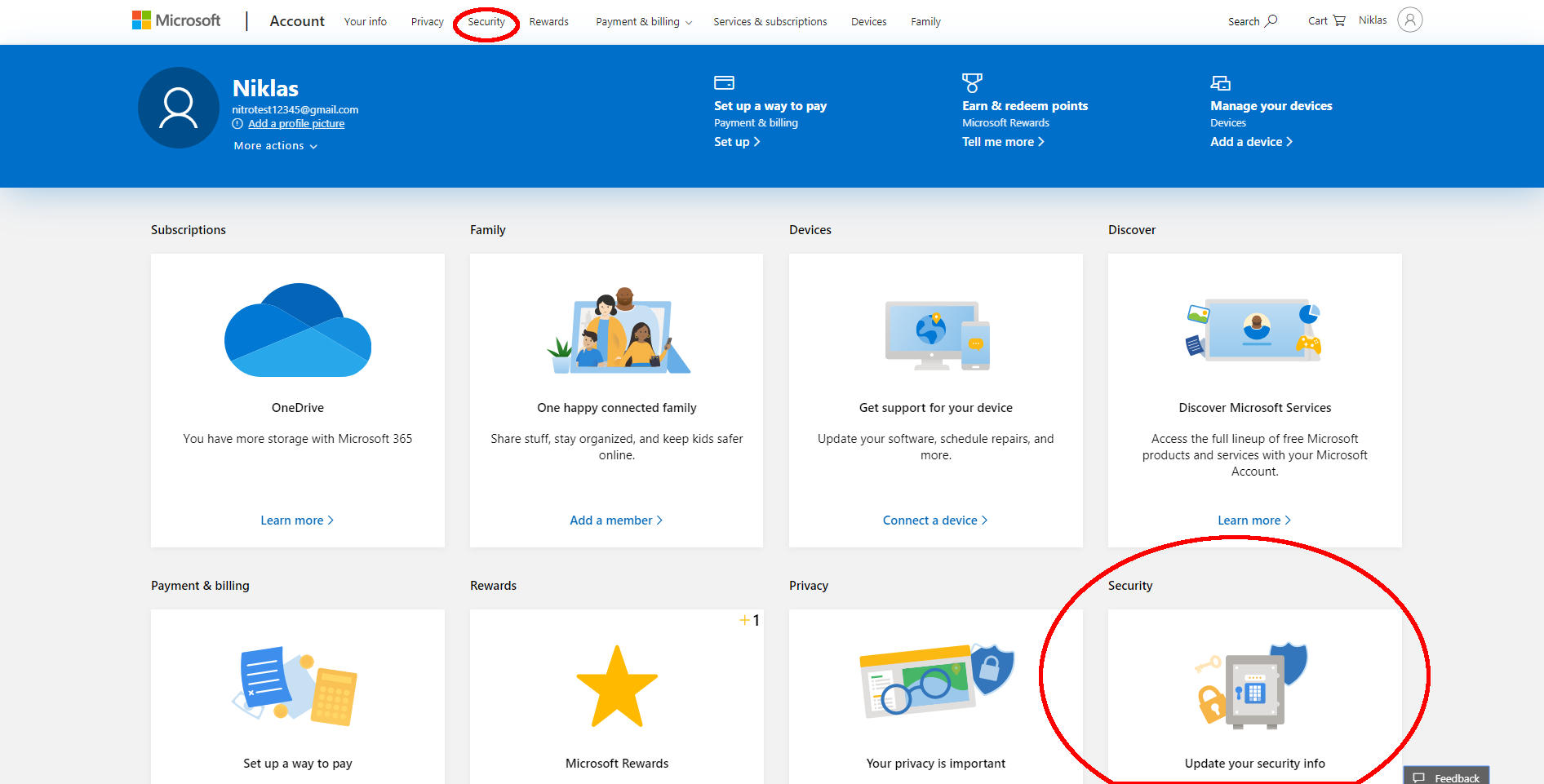
Selecione Alterar PIN de Administração. Este é o seu PIN de Admin que você só raramente precisa. Introduza o PIN actual («12345678» para entrega) e o novo PIN duas vezes. Para este PIN, pode utilizar os caracteres: a-z A-Z 0-9 / .;;;:- !? () [] {}% +. O PIN deve ter pelo menos 8 caracteres. Clique em «OK».

Agora você mudou os PINs e deve continuar a gerar as suas chaves pessoais.
Geração de Chaves¶
To encrypt data and e-mails, a key pair consisting of a public key and a private key, must first be generated. The so-called public key is used to encrypt the data or e-mails. You can distribute this to all those with whom you want to communicate securely (for example, publish it publicly on your site). The so-called private key is used to decrypt the data or messages. This key should NEVER be made known! Usually, you also do not have direct access to it (see below), since this is stored securely on the Nitrokey. Use the Nitrokey to create both keys using the following procedure:
Insira a Nitrokey em uma porta USB do seu computador. StartThunderbird
Em Thunderbird, selecione como mostrado na seguinte figura «OpenPGP» → «Manage Smart Card».
Na janela «Detalhes do SmartCard», selecione «SmartCard» → «Gerar chave».
Na janela seguinte, selecione seu endereço de e-mail para o qual você deseja gerar chaves. Verifique se o endereço de e-mail especificado em «User ID» está correto. Também pode especificar se uma cópia de segurança de chave privada deve ser guardada no seu computador.

Se não criar uma cópia de segurança, não tem qualquer hipótese de obter os seus dados encriptados se a Nitrokey se perder ou for danificada!

Recomenda-se o armazenamento deste dispositivo de segurança. Seleccione «Guardar cópia da chave fora do cartão Smard». Depois introduza a sua password pessoal para a cópia de segurança em «Passphrase». Esta senha não deve ser inferior a 8 caracteres e deve conter letras maiúsculas e minúsculas e números. Você também pode usar uma frase longa, mas evite a prosa ou letra lírica conhecida. Além disso, nenhum nome ou termo conhecido deve ser usado.
Caracteres permitidos: a-z A-Z 0-9 /.,;:-!?( )%+ (no umlauts ä,ü,ö,Ä,Ü,Ö ou ß)
Poor Passwords*: qwerty123, ILoveSusi3, Password, Se você pode sonhar, você pode fazer isso.
Senhas fortes*: g(Ak?2Pn7Yn ou Ki.stg2bLqzp%d ou Um cão com patas de pífaro e Earz (erros ortográficos aumentam a segurança)
You do not need this password for daily work. It is only necessary for the restoration of the secret key, e.g. if you have lost the Nitrokey. Therefore, keep the password in a safe place.
Você também pode especificar se e quando a chave deve ser automaticamente inválida. Isto significa que, a partir deste ponto, não é possível encriptar mais e-mails com esta chave e é necessário criar um novo par de chaves.
Finalmente, clique em «Gerar par de chaves».
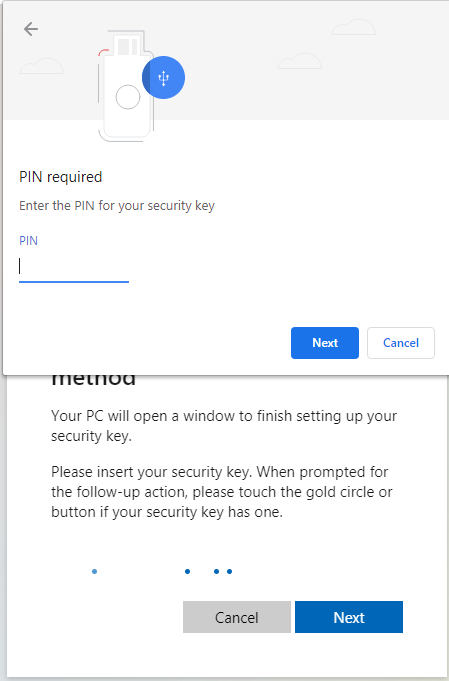
Agora é-lhe perguntado se a chave deve ser gerada. Confirme com «Sim».
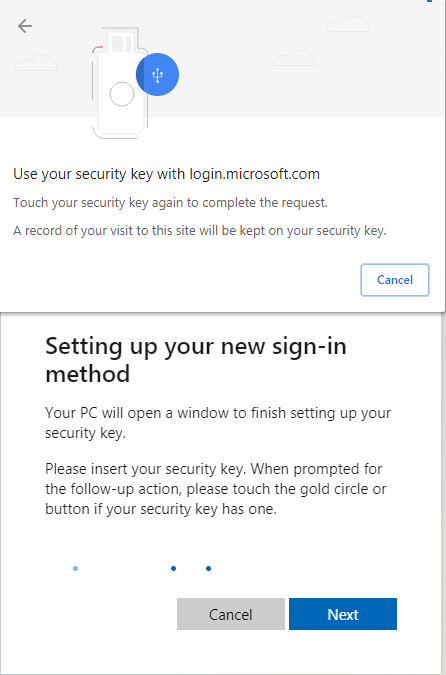
Para que o programa possa escrever as suas chaves no stick, deve introduzir o PIN de administrador e o PIN de utilizador (alterado acima).
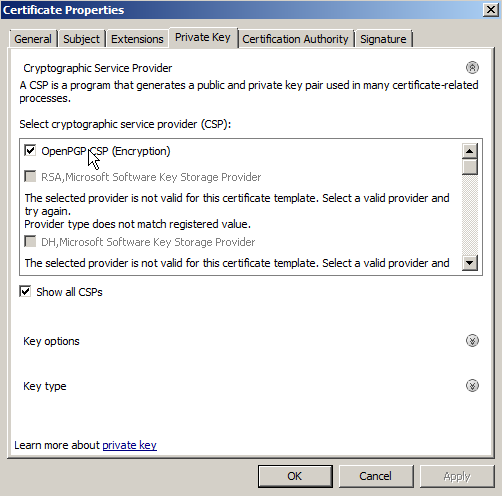
A geração chave pode demorar alguns minutos. Não termine o programa prematuramente!
Quando a geração da chave estiver completa, você recebe a seguinte mensagem. É agora criado um certificado que lhe permite invalidar a sua chave em caso de emergência. Este certificado é automaticamente guardado com a sua chave privada. Esta deve ser impressa ou copiada em pelo menos um outro meio externo para que possa revogar a validade das chaves se as suas chaves e cópias de segurança forem perdidas. Clique em «Sim».
Agora você pode selecionar o diretório no qual a cópia de segurança é armazenada. Esta cópia é encriptada com a sua palavra-passe introduzida acima. Isto significa que ninguém pode ler ou utilizar as chaves sem a sua palavra-passe. Não dê a sua senha a ninguém. Este arquivo com o nome do seu endereço de e-mail e o sufixo «.asc» deve ser copiado em outro meio. Depois de selecionar o diretório, clique em «Salvar».
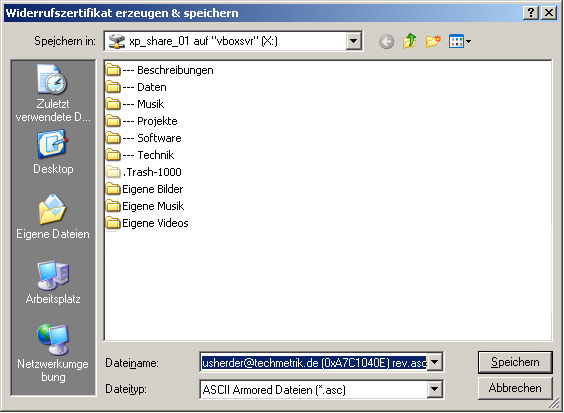
Aqui você deve especificar novamente seu PIN ou senha de usuário. Depois clique em «OK».
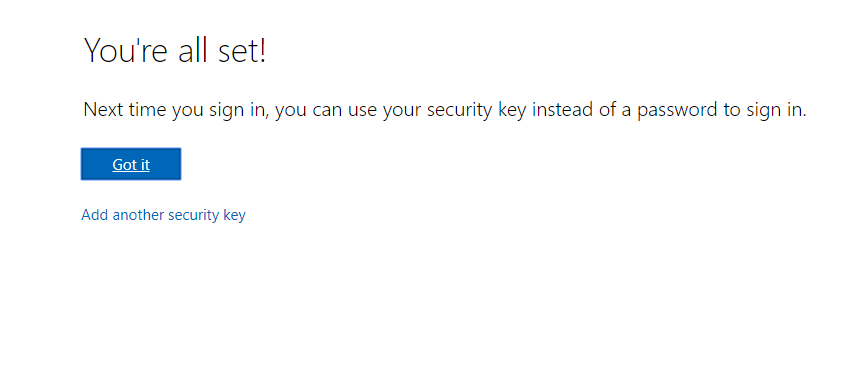
Repita o procedimento para o PIN de administração. «SmartCard → Alterar o PIN».
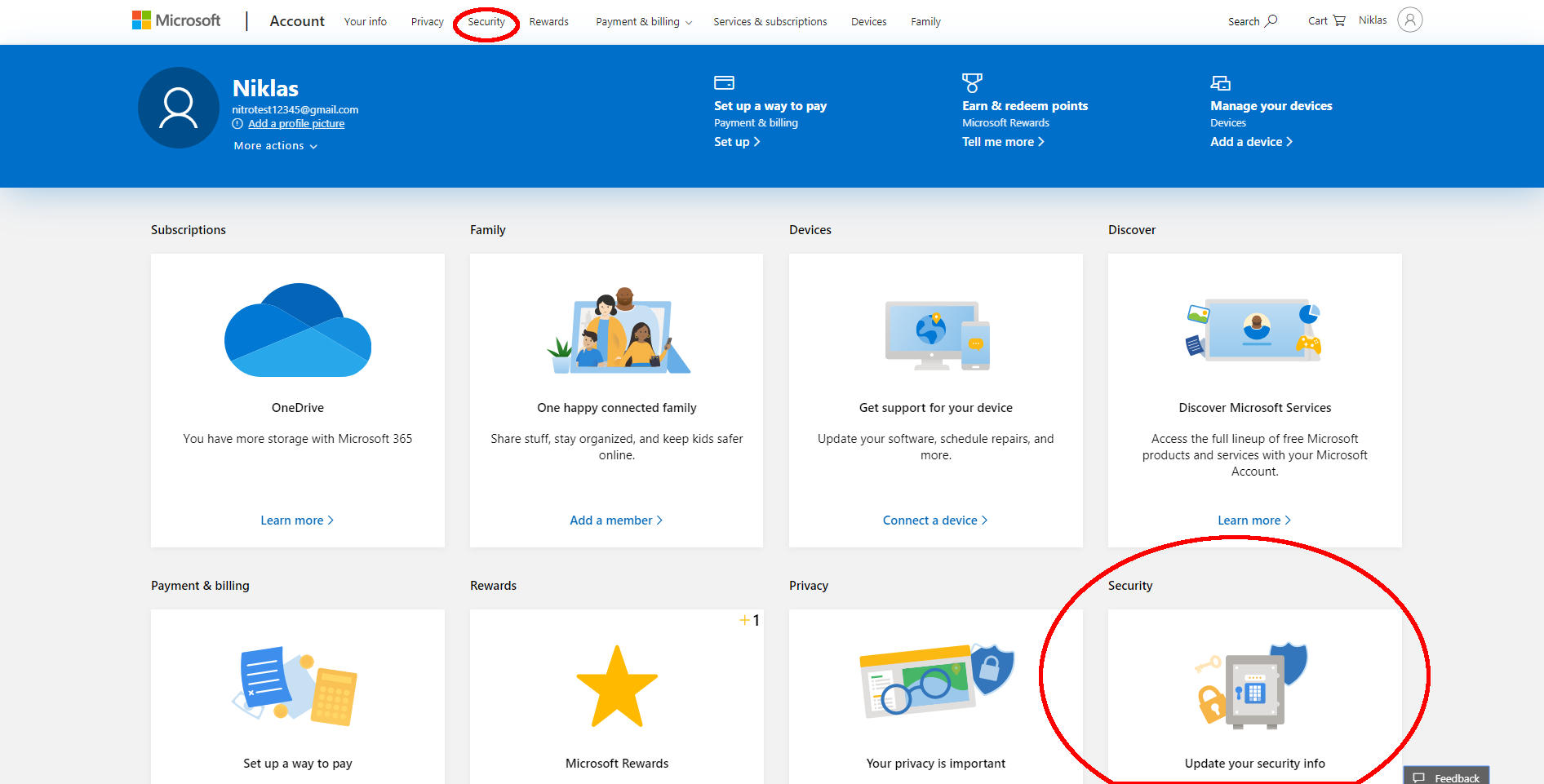
Agora você verá a mensagem de que o certificado foi criado e salvo. Clique em «OK».

A geração de chaves está agora completa. Agora você pode sair do programa (Arquivo - Fechar).
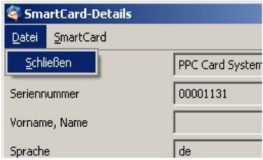
O seu Nitrokey é personalizado e pronto a usar. Diverta-se com a encriptação segura de e-mails.